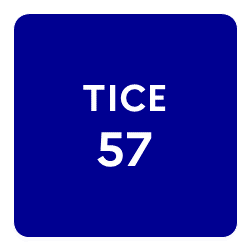ONDE : Les questions fréquentes
lundi 3 septembre 2018 , par

-
Créer sa structure de classes pour la rentrée :
menu Ecole > Classes > Choisir l’année scolaire concernée, puis cliquer sur chercher (à partir du nom de l’élève)
En cliquant sur "Dupliquer", il est possible de dupliquer la structure de l’année précédente. Il suffit ensuite de modifier chaque classe en cliquant sur son nom puis sur "Modifier" :
- Si un enseignant a changé de niveau de classe ou a quitté l’école, il faut utiliser les boutons "Détacher" (et "Rattacher" pour l’affecter à sa nouvelle classe).
- Pour créer une nouvelle classe, cliquer sur "Nouveau". Dans la nouvelle fenêtre, choisir l’année scolaire et le type puis cliquer sur "Valider". Un bouton "Ajouter" permet de créer un enseignant.
- Pour modifier une classe ou un enseignant, cliquer sur le nom de la classe ou de l’enseignant puis sur "Modifier". Saisir et valider les modifications.
-
Récupérer les GS en CP :
menu Elèves > Admission > Gestion collective > Enregistrement des nouvelles admissions :
- Choisir l’année scolaire et rechercher les élèves à l’état radié dans l’école d’origine, à partir de son UAI (ex RNE) ou la commune d’appartenance.
- Chercher ensuite la liste des élèves radiés et cocher uniquement ceux qui arrivent en CP à l’école.
Cliquer sur Suivant et choisir le niveau, la date de rentrée et valider.
-
Répartir des élèves :
menu Elèves > Répartition > Gestion collective > Affectation permanente dans une classe > Choisir l’année en cours > Chercher (cliquer sur la loupe) > Cliquer sur le niveau des enfants recherchés (tout en bas) > Sélectionner les élèves > Valider
Pour l’affectation d’un seul élève, il est préférable d’aller dans Gestion individuelle, de taper son nom et de demander à l’affecter dans une nouvelle classe.
-
Modifier le niveau de l’élève :
menu Élèves > Répartition > Gestion du niveau des élèves > Chercher (à partir du nom de l’élève) > Choisir le niveau > Valider
-
Modifier l’identité d’un élève :
menu Élèves > Recherche (admis définitif) > Chercher (à partir d’un critère) > Cliquer sur l’élève concerné > Sélectionner "identification" > Cliquer sur modifier > Effectuer les modifications > Valider
-
Supprimer un admis accepté :
menu Élèves > Admission > Gestion individuelle > Traitement des admissions > Rentrer le nom de l’élève > Chercher (cliquer sur la loupe) > Modifier la date d’admission ou cliquer sur la poubelle pour le supprimer
-
Élève déjà scolarisé mais introuvable :
La base de données est académique. Un élève qui a déjà été scolarisé dans une autre académie n’apparaît pas lors des recherches. Il est nécessaire de le créer à nouveau, ce ne sera pas un doublon.
-
Récupérer un élève radié :
Admission > Gestion individuelle > Enregistrement des nouvelles admissions > Saisir le nom de l’élève > Chercher (cliquer sur la loupe) :
- La recherche est restreinte à la commune
- Continuer la recherche (La recherche est étendue à l’année courante
- Continuer la recherche (La recherche concerne les années antérieures)
Une fois l’élève trouvé, cliquer sur son nom pour accéder à son dossier et "Répondre" à la demande d’admission.
Documents joints
ONDE - Trucs et astuces
PDF - 389.3 kio